
Агуулгын хүснэгт:
- Алхам 1: эд анги
- Алхам 2: Холболт
- Алхам 3: Хөтөлбөр
- Алхам 4: Энэ нь хэрхэн ажилладаг вэ?
- Алхам 5: Андройдод зориулсан аппликейшн
- Алхам 6: Програмын тохиргоо
- Алхам 7: Хөтөч
- Алхам 8: Порт дамжуулах
- Алхам 9: IP байхгүй (заавал биш)
- Алхам 10: Үүнийг туршиж үзээрэй
- Алхам 11: EDIT: Android програмын эх код
- Зохиолч John Day [email protected].
- Public 2024-01-30 11:01.
- Хамгийн сүүлд өөрчлөгдсөн 2025-01-23 15:00.

Сайн уу.
Ухаалаг байшингаа хэрхэн яаж барихыг би танд үзүүлэх болно. Энэ нь дотор болон гадна талын температурыг харуулдаг, хэрэв цонх нээлттэй эсвэл хаалттай бол бороо орохыг харуулдаг бөгөөд PIR мэдрэгчийн мэдрэхүй хөдлөхөд дохиолол өгдөг. Би Андройд дээр бүх өгөгдлийг харуулахын тулд програм хийсэн (та үүнийг хөтөч дээрээс үзэх боломжтой). Та гэрийнхээ температур болон дэлхийн өнцөг булан бүрээс ирсэн бусад мэдээллийг харах боломжтой! Програмыг англи, польш хэл рүү орчуулсан болно. Өөрийнхөө ухаалаг гэрийг бий болгож, түүнийгээ хянахыг хүссэн учраас би үүнийг барьсан юм. Хэрэв та хүсвэл ухаалаг байшингаа өөрөө хийж болно, танд зөвхөн эд анги (доор жагсаасан болно), маш их хүсэл хэрэгтэй. Тиймээс эхэлцгээе.
Эхлэгчдэд зориулсан товчлолуудын тайлбар:
GND - газар
VCC - хүч
PIR - хөдөлгөөн мэдрэгч
Алхам 1: эд анги


Бүх эд анги надад 90 долларын үнэтэй
- Ардуино
- Ethernet модуль ENC28J60
- Термометр DS18B20 x2
- Микрофоны модуль
- Борооны мэдрэгч
- PIR мэдрэгч
- Зэгсэн унтраалга
- Реле
- Эсэргүүцэл 4, 7k Ω
- Эрчилсэн хос кабель
- Ethernet кабель
- Багаж хэрэгсэл (гагнуур, халив)
Алхам 2: Холболт



Дээр би холболттой хөлдөлтийн зургийг нэмсэн. Хэрэв танд асуудал байгаа бол сэтгэгдлээ үлдээнэ үү.
Алхам 3: Хөтөлбөр
Эхлээд та энэ номын санг arduino IDE руу татаж авах, задлах, импортлох хэрэгтэй. 1Wire номын санг эндээс, Далласын температурыг эндээс татаж аваад arduino IDE руу импортлоорой. Та энэ програмыг arduino дээрээ байршуулж болно. Коммент хэсэгт кодын тайлбар байна.
Алхам 4: Энэ нь хэрхэн ажилладаг вэ?

Та апп эсвэл хөтөч дээрээ шинэчлэлтийг дарахад Arduino ухаалаг гар утас/хөтөч рүү мэдээлэл илгээдэг. Аппликешн нь хуудас бүрээс (/tempin, /tempout, /rain, /window, /alarm) эх кодыг авч, утсан дээрээ харуулдаг.
Алхам 5: Андройдод зориулсан аппликейшн



Андройд утсан дээрээ програм суулгахын тулд та үүнийг хийх хэрэгтэй (үүнийг дээрх зураг дээрээс харж болно): 1. Firs эхний алхам бол smartHome.apk файлыг татаж авах 2. Апк файлыг утсандаа илгээх 3. Файлын менежерийг нээх, smarthHome.apk файлыг олох 4. Үүнийг товшоод суулгах дээр дарна уу (хэрэв та Google Play -ээс өөр програм суулгах боломжийг идэвхжүүлсэн бол). 5. Та суулгацаа дуусгаад програмаа идэвхжүүлж болно
Програмыг англи, польш хэл рүү орчуулсан болно. Хөтөч дээр та гэрлийг асааж, унтрааж болно, гэхдээ би үүнийг хийж чадахгүй байгаа тул апп дээр биш, уучлаарай.
Алхам 6: Програмын тохиргоо




Би програм хэрхэн ажилладаг талаар тайлбарлах болно. Энэ нь танай гэрийн бүх өгөгдлийг харуулдаг. Та тохиргооны дүрс дээр дарж IP хаягаа засварлаж, сэрүүлгийг асаах эсвэл унтраах боломжтой. Таныг сэрүүлгийг асаахад апп үйлчилгээнд байгаа PIR мэдрэгчийн өгөгдлийг авдаг бөгөөд хэрэв танай гэрт нүүж байгааг илрүүлсэн бол энэ тухай мэдэгдэл гаргадаг. Апп нь хөдөлгөөн мэдрэгчээс мэдээллийг минут тутамд авдаг. IP талбарт та IP хаягаа оруулах ёстой. Та эндээс шалгаж болно.
Алхам 7: Хөтөч


Хөтөч дээрээ ip / all -ээ оруулна уу. Тэнд та бүх өгөгдлийг харж, гэрлийг асаах, унтраах боломжтой.
Та үүнийг андройд дээрх програмын оронд ашиглаж болно.
Алхам 8: Порт дамжуулах

Та чиглүүлэгч дээрээ порт нээх хэрэгтэй. Чиглүүлэгчийн тохиргоог нээгээд arduino ip -ийг тохируулаад 80 -р портыг нээнэ үү. Та үүнийг дээрх зурган дээрээс харж болно.
Алхам 9: IP байхгүй (заавал биш)

Та ямар ч ip хаяггүйгээр данс үүсгэх боломжтой боловч энэ нь шаардлагагүй юм. Дээрх зураг дээр та үүнийг хэрхэн тохируулахыг харж болно.
Алхам 10: Үүнийг туршиж үзээрэй
Хэрэв та өөрийн компьютер дээрх өгөгдлийг харахыг хүсвэл браузер дээрээ yourip / all (жишээ нь 12.345.678.901/all) оруулах эсвэл андройд програмыг ашиглах замаар үүнийг хийж болно.
Хэрэв танд миний төсөл таалагдсан бол сэтгэгдэл үлдээж дуртай зүйлээ дарахаа мартуузай:)
Алхам 11: EDIT: Android програмын эх код
Олон хүмүүс надаас андройд эх кодыг асуусан тул би үүнийг доор нэмж оруулав.
Зөвлөмж болгож буй:
Хямд үнэтэй ухаалаг байшин - ДЭЛХИЙН ХААНАААС ХЯНАЛТЫН ХЯНАЛТ: 6 алхам

Хямд өртөгтэй ухаалаг байшин - ДЭЛХИЙН ХААНАААС ХЯНАЛТЫН ХЯНАЛТ: Одоогийн байдлаар эцэг эх хоёулаа гэр бүлийнхээ тав тухтай амьдрахын төлөө ажиллаж байна. Тиймээс манай гэрт халаагч, хувьсах машин, угаалгын машин гэх мэт маш олон цахилгаан хэрэгсэл байдаг бөгөөд тэд гэртээ буцаж ирэхдээ маш тухтай байх ёстой
Бүрэн ухаалаг байшин: 9 алхам

Бүрэн Ухаалаг Гэр: Энэхүү төсөл нь релений түвшингээс хамаарч таазны сэнс, гэрэл гэх мэт энгийн 6А ачааг асааж, унтрааж болно. 16 хүртэл ачааг Андройд, iOS, Java, Windows болон бусад ямар ч утаснаас асааж, унтрааж болно. вэб дээр суурилсан. Андройд аппликейшнтэй байна
GroupONE ухаалаг байшин: 27 алхам

GroupONE ухаалаг байшин: Тавтай морилно уу! Энэхүү Raspberry Pi төсөл нь " ухаалаг гэр " Байшингийн янз бүрийн хэсэгт температур, чийгшил, гэрлийн утга гэх мэт янз бүрийн өгөгдлийг хэмжих боломжтой удирдлагын систем. Энэхүү заавар нь оруулгын тохиргоог хамарна
Ухаалаг байшин: 10 алхам
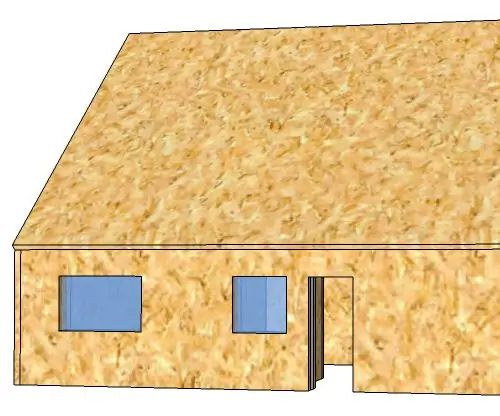
Ухаалаг байшин: Хэрэв та бөөрөлзгөнө пи ашиглан ухаалаг байшин хийхийг хүсч байвал доорх алхмуудыг дагана уу. Та үүнийг мэдэхээсээ өмнө ухаалаг байшингаа өөрөө хийсэн болно
38 долларын үнэтэй хамгийн хямд ухаалаг байшин: 8 алхам (зурагтай)

38 долларын үнэтэй хамгийн хямд ухаалаг байшин: Та шинэ Raspberry Pi Zero -ийн талаар сонссон уу? Зөвхөн $ 5 (эсвэл W хувилбарын хувьд $ 10) үнэтэй бөгөөд энэ нь ухаалаг байшинг урьд өмнө байгаагүй хямд болгож, ямар ч төсөвт хамрагдах боломжтой болгосноор хувьсгал хийдэг. Ухаалаг байшинг илүү хүртээмжтэй болгох өөр нэг хэсэг бол холболт юм
